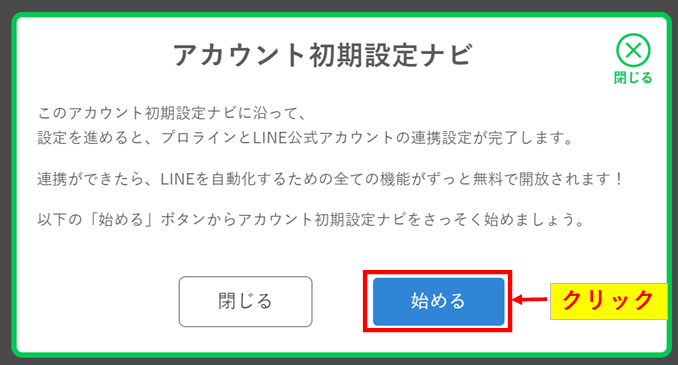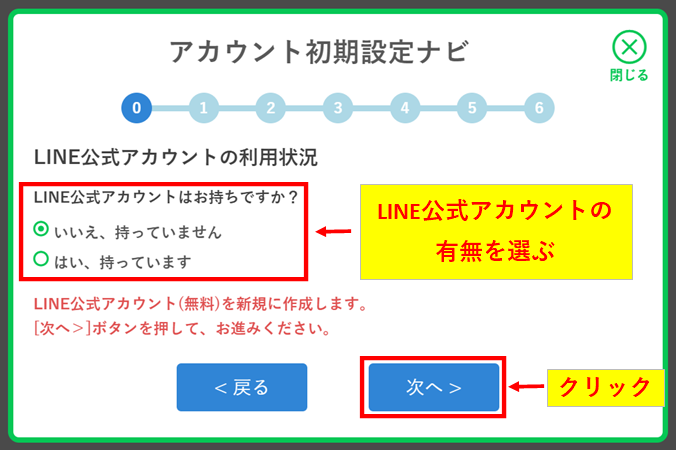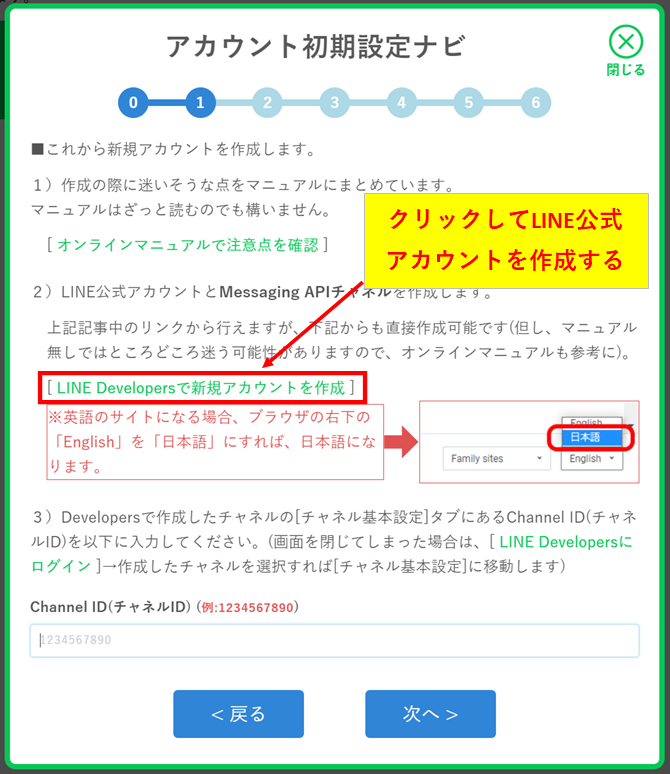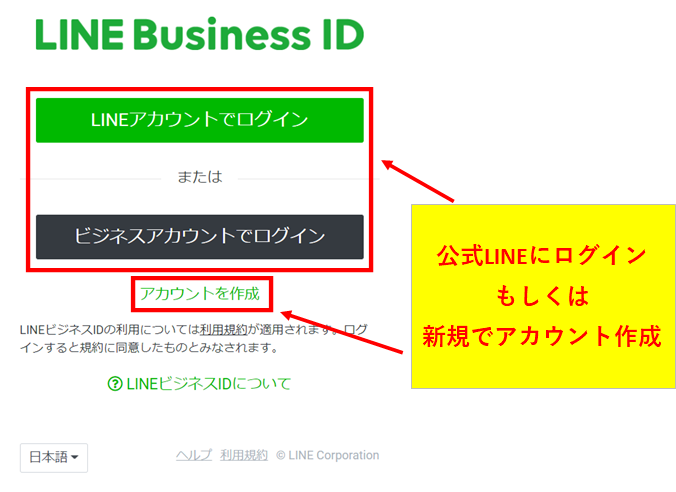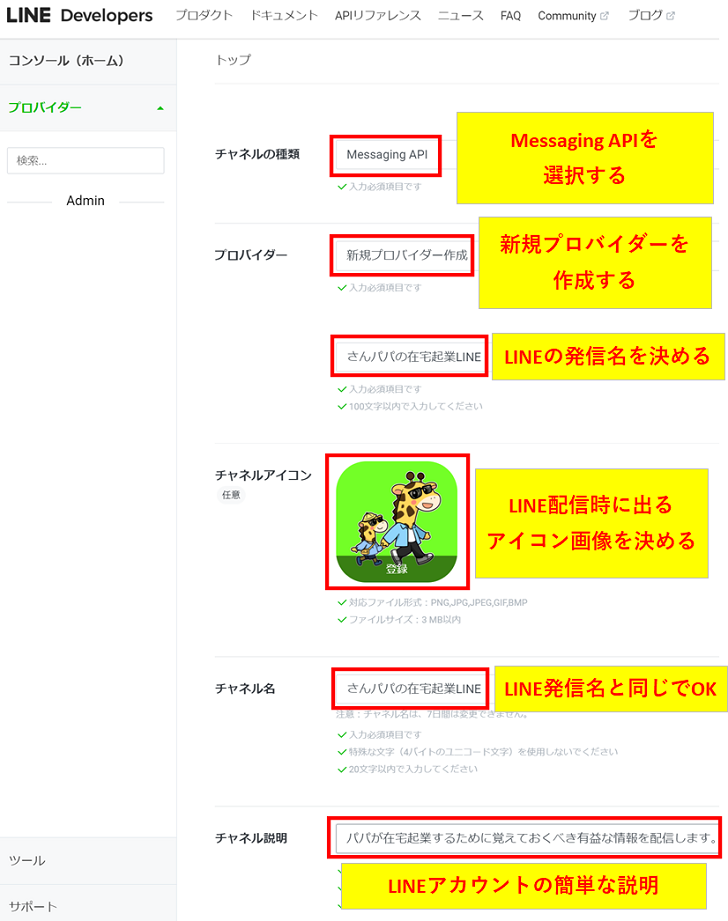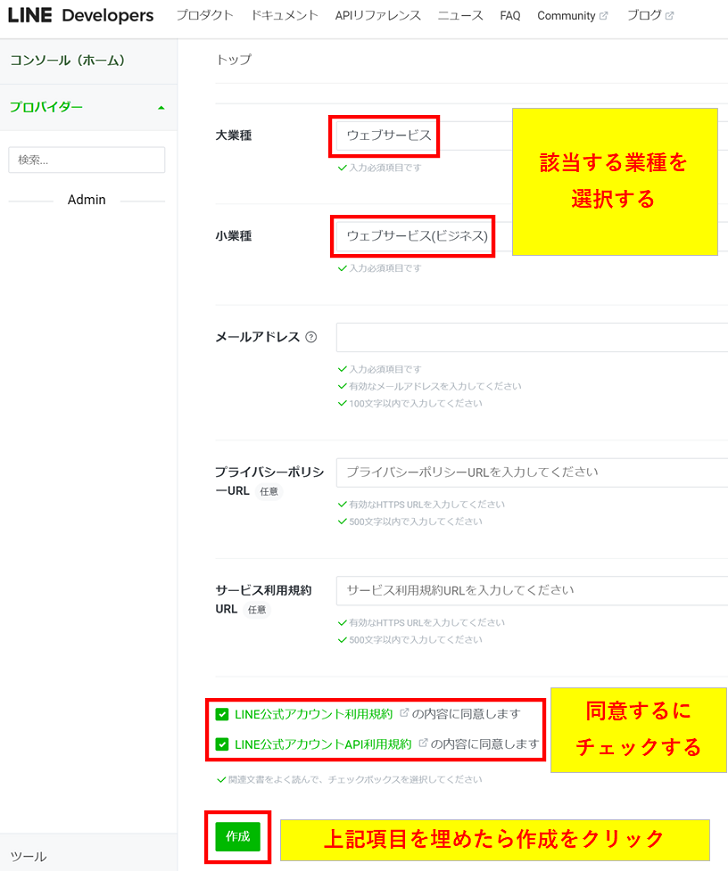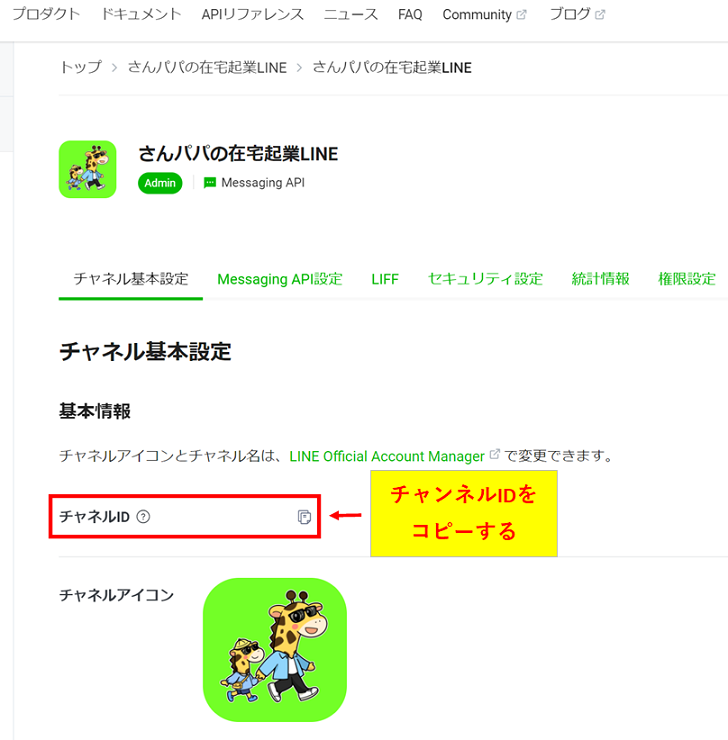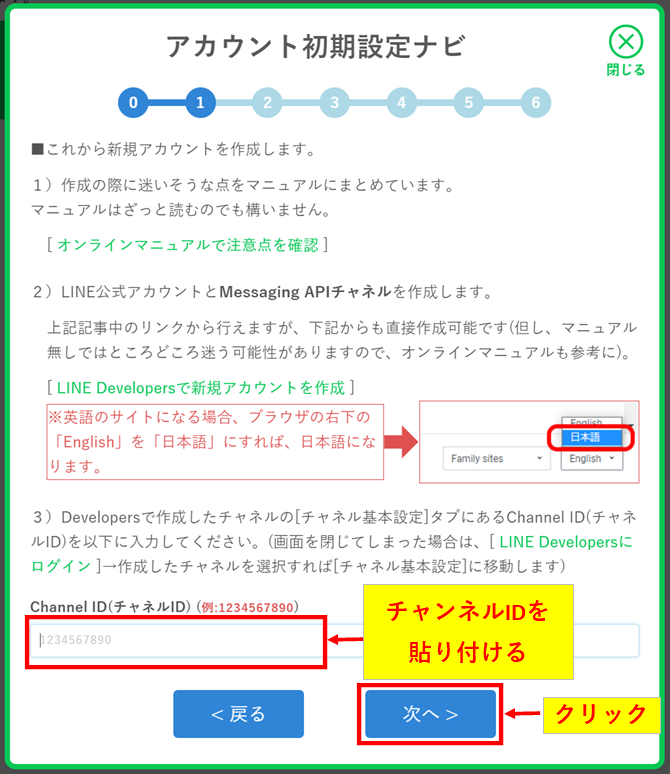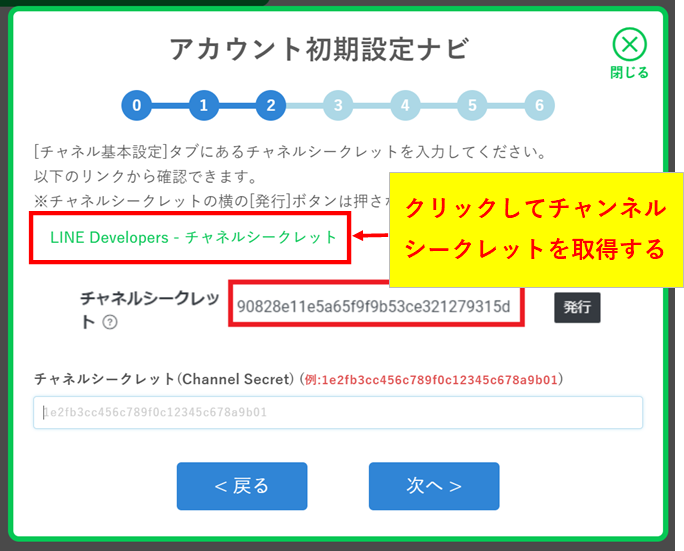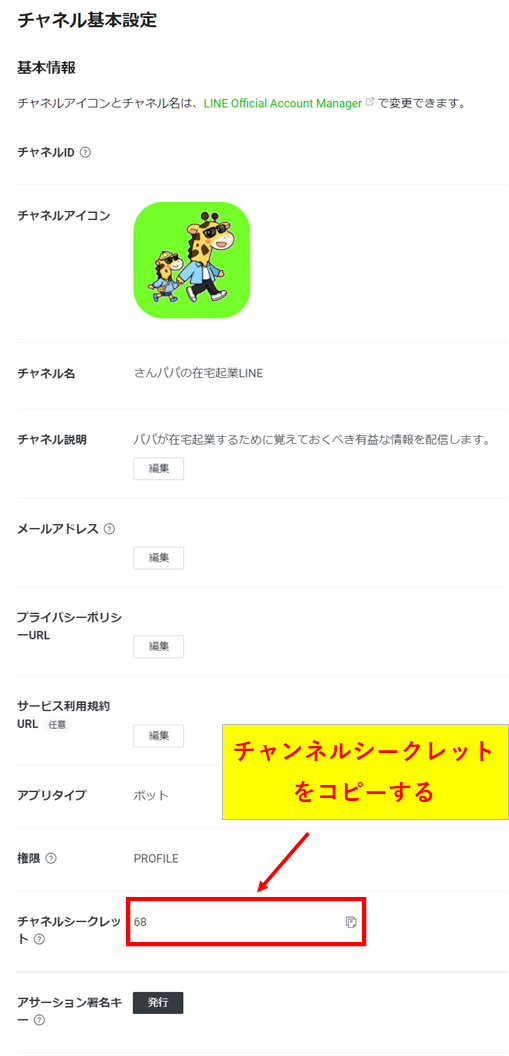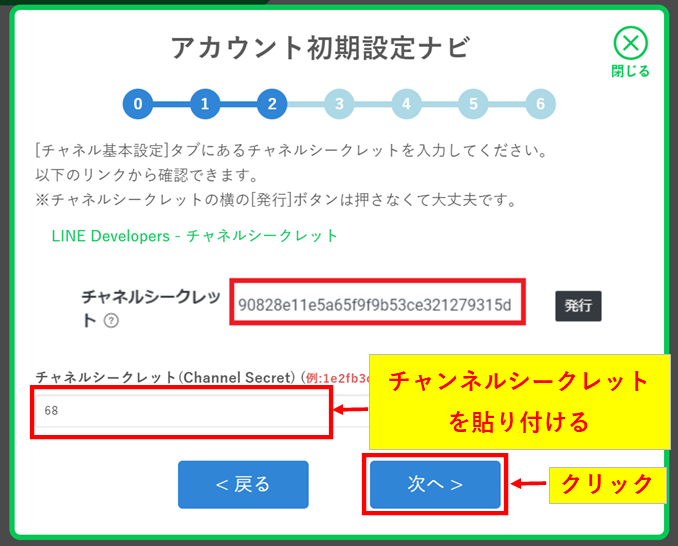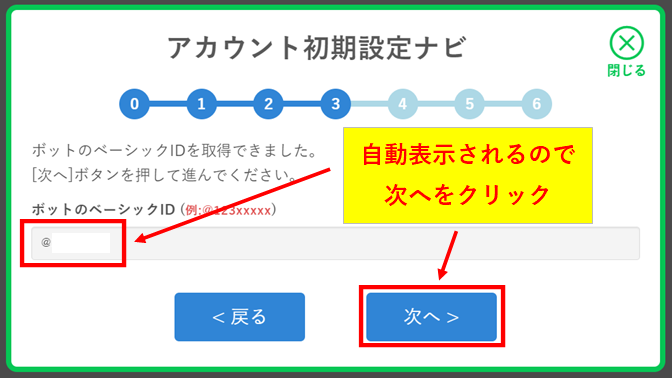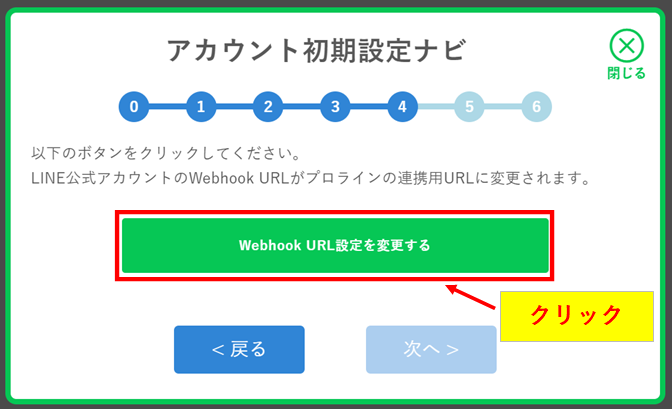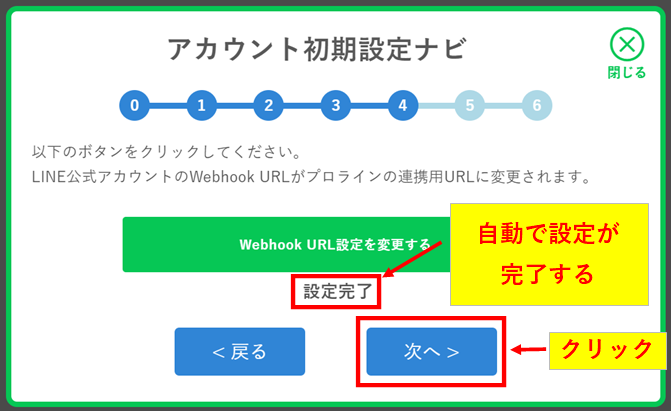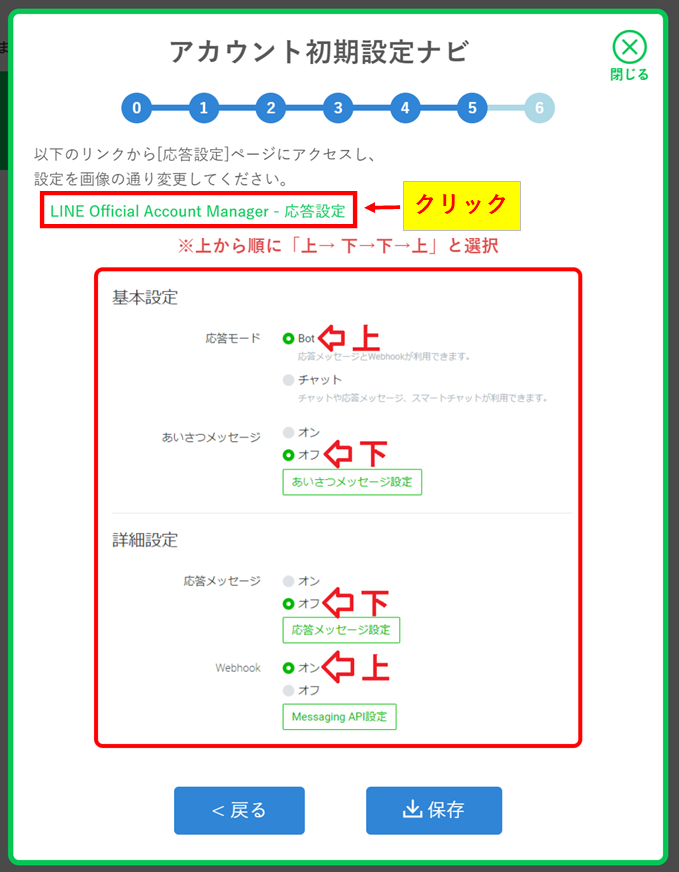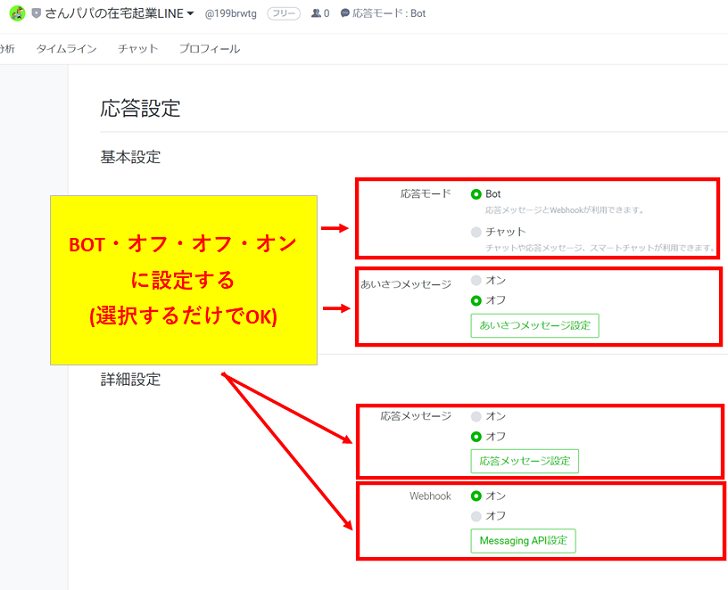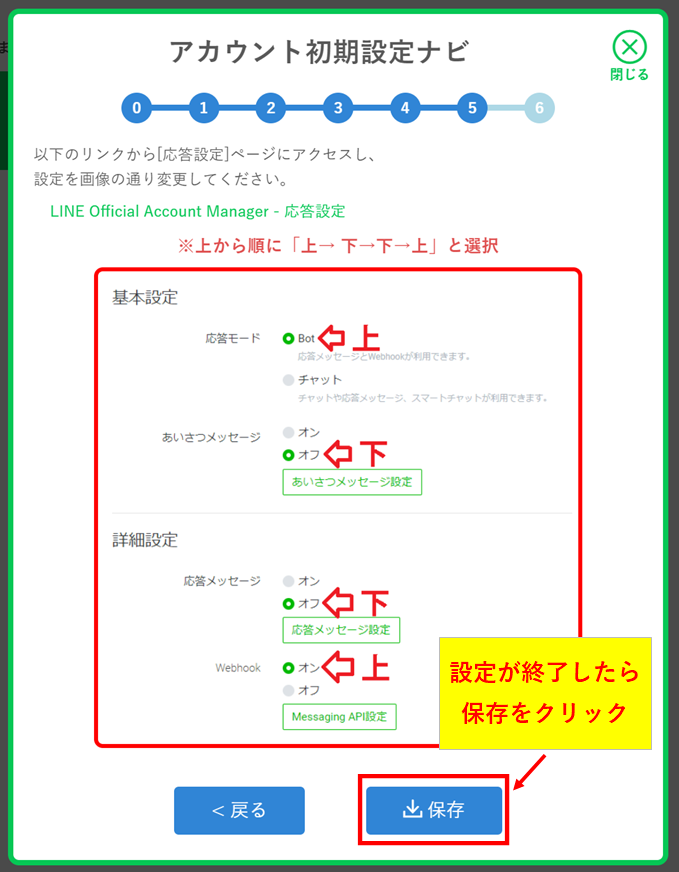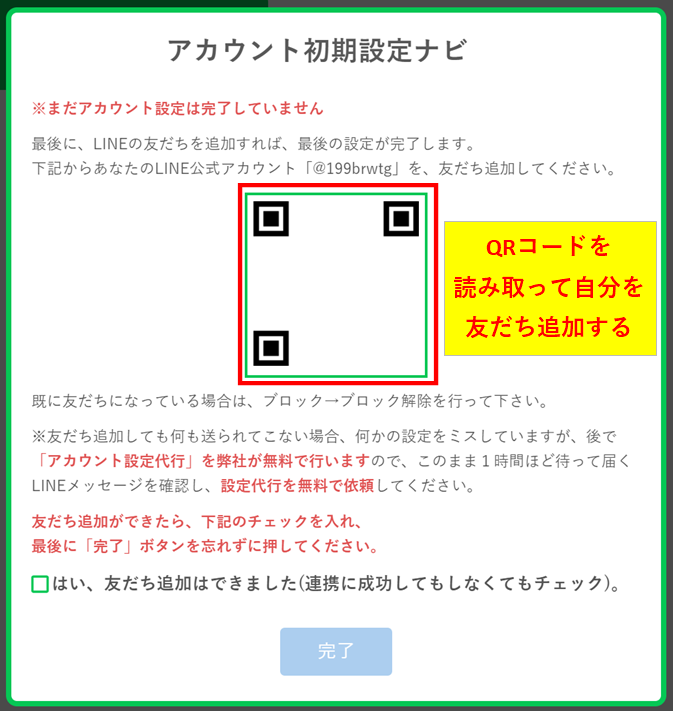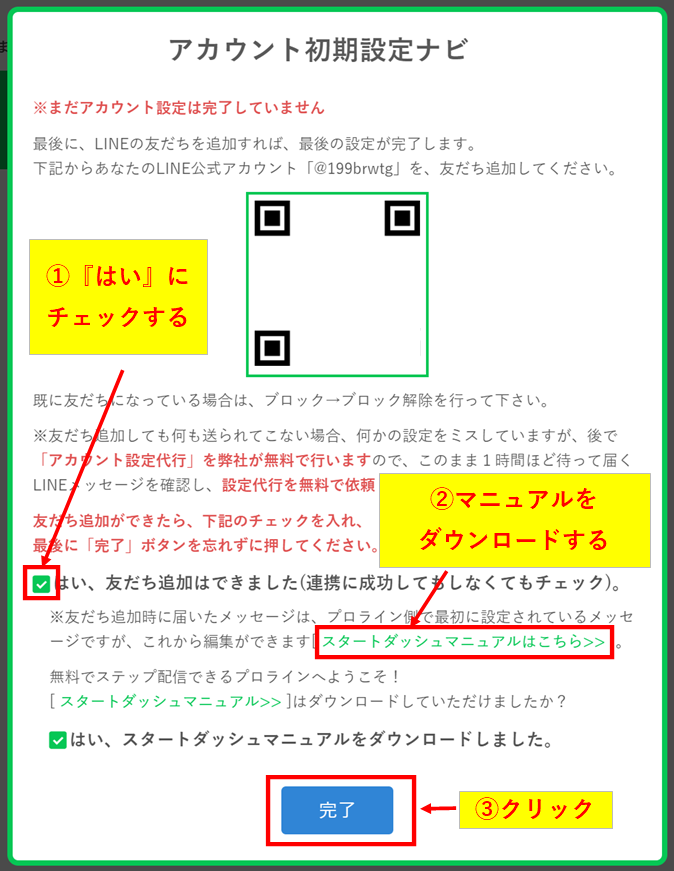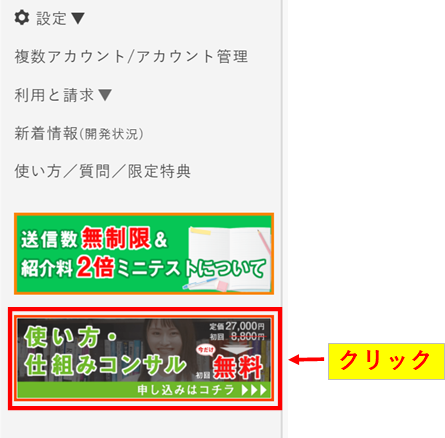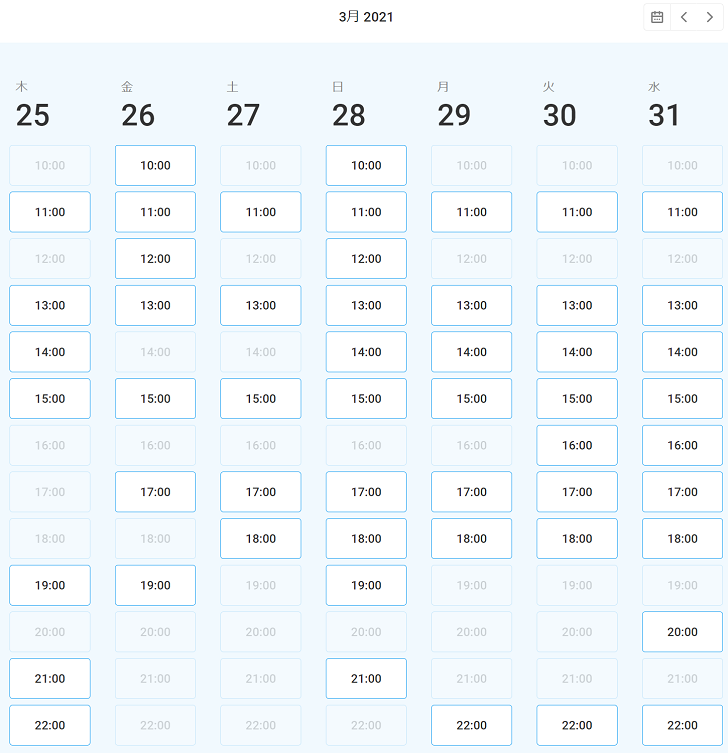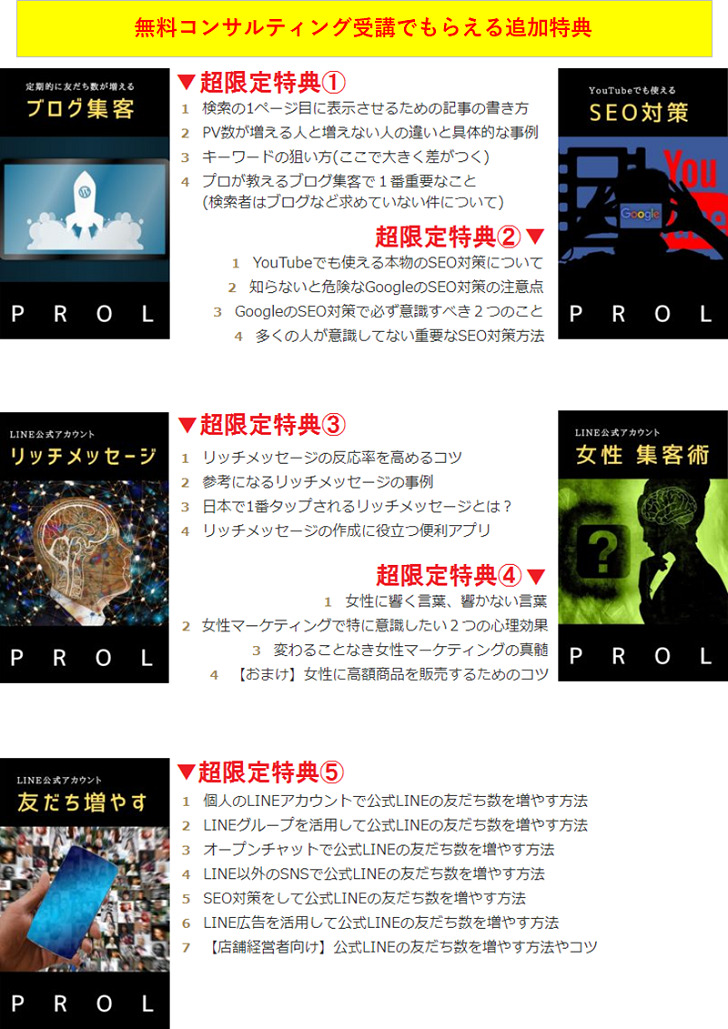こんにちは、さんパパです!
LINE公式アカウントの自動化ツール『プロラインフリーの始め方』について、
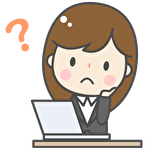
- プロラインフリーの始め方を知りたい
- プロラインフリーを無料で使えるようにするには何をしたらいい?
- これからプロラインフリーを使うので、初期設定やすべての機能が使えるまでの流れについて知りたい
- パソコン作業とか苦手なので画像を使って解説してくれるとありがたい
こういった疑問にプロラインフリー(旧オートSNS)を2年ほど利用している僕がお答えします。
現在はブログ歴8年、LINEやメルマガを利用したDRM(ダイレクトレスポンスマーケティング)を中心とした自動化の仕組みを構築するコンサルティングも行い、アドバイスさせていただいた方は500人を超えています。
今回はLINEを使った自動化ツール『プロラインフリーの始め方』について詳しく解説していきます。
が、、、そもそもですが『プロラインフリーって何?どういったことができるの?』と思ってる人がいるかもですので、そういった方は下記の記事を先に読んでみてください。
プロラインフリーとは簡単に言えば『LINE公式アカウントの機能を拡張する無料ツール』で
- LINEステップ配信(秒単位まで設定可能)
- シナリオ間の自由な移動(自動移動可能)
- 期間限定クーポンの発行
- アンケートフォームの作成
- 複数アカウントを所有できる
- 読者さんごとにタグ付けできる
- ランディングページなどの作成
- 登録者1人1人との直接的なやりとり
- 登録者のLINE画像やLINE名が分かる
- オンライン予約システムと連携できる
- オンライン決済システムと連携できる
- 画像や動画、音声を自由に保存できる
- アンケート結果によるシナリオの移動
- シナリオ間の自由な移動(自動移動可能)
- 選択した人だけに号外メッセージを送る
- シナリオ別にリッチメニューを設定できる
- キーワードに反応して自動メッセージを送る
- 画像を並べてアンケートを取ることができる
- メルマガと連携してLINEとメールを同時に送れる
- スマホ操作もできるため隙間時間での対応も可能
といったことが実現できます。
※利用のイメージ動画(約1分)
これからお話しすることを順番に実践するだけで、簡単にプロラインフリーを無料で使い始めることができますので早速見ていきましょう。
目次
【完全初心者向け】プロラインフリーの始め方を画像22枚使って解説
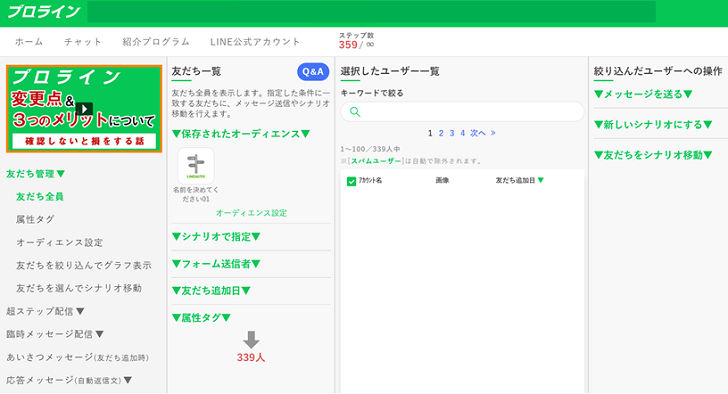
プロラインフリーの始め方は下記の3ステップです。
- 手順①:プロラインフリーの無料アカウントを作成する
- 手順②:プロラインフリーと公式LINEアカウントの連携をする
- 手順③:プロラインフリーの無料コンサルティングを受講する
これらを順番に行うことですべての機能を無料で使い倒すことができるので解説していきます。
手順①:プロラインフリーの無料アカウントを作成する
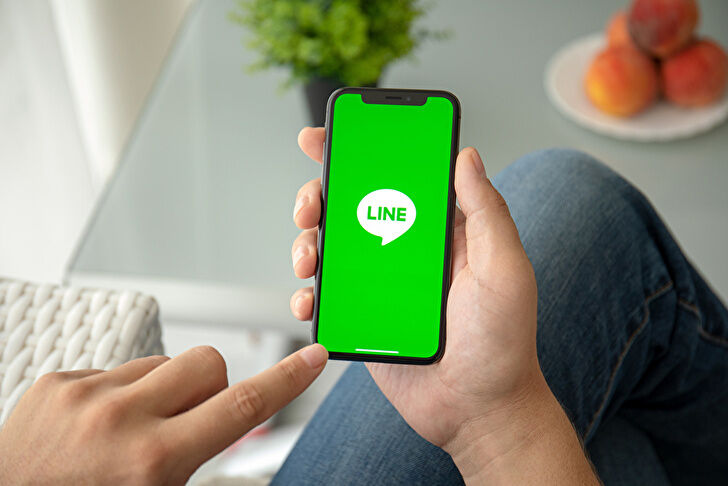
まずはプロラインフリーの無料アカウントを作成するところからですね。
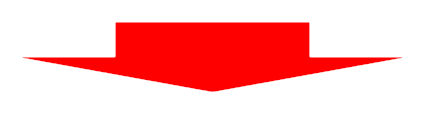
上記をクリック後、お友だち追加ボタンをクリックするか、QRコードを読み取ってお友だち追加するだけでアカウントの作成は完了です。
参考:プロラインフリーの使い方サポートも行ってます
上記からプロラインフリーに登録していただくと僕が運営している『プロラインサポートAcademy』にご招待しています。
※サポートサイトトップ画像
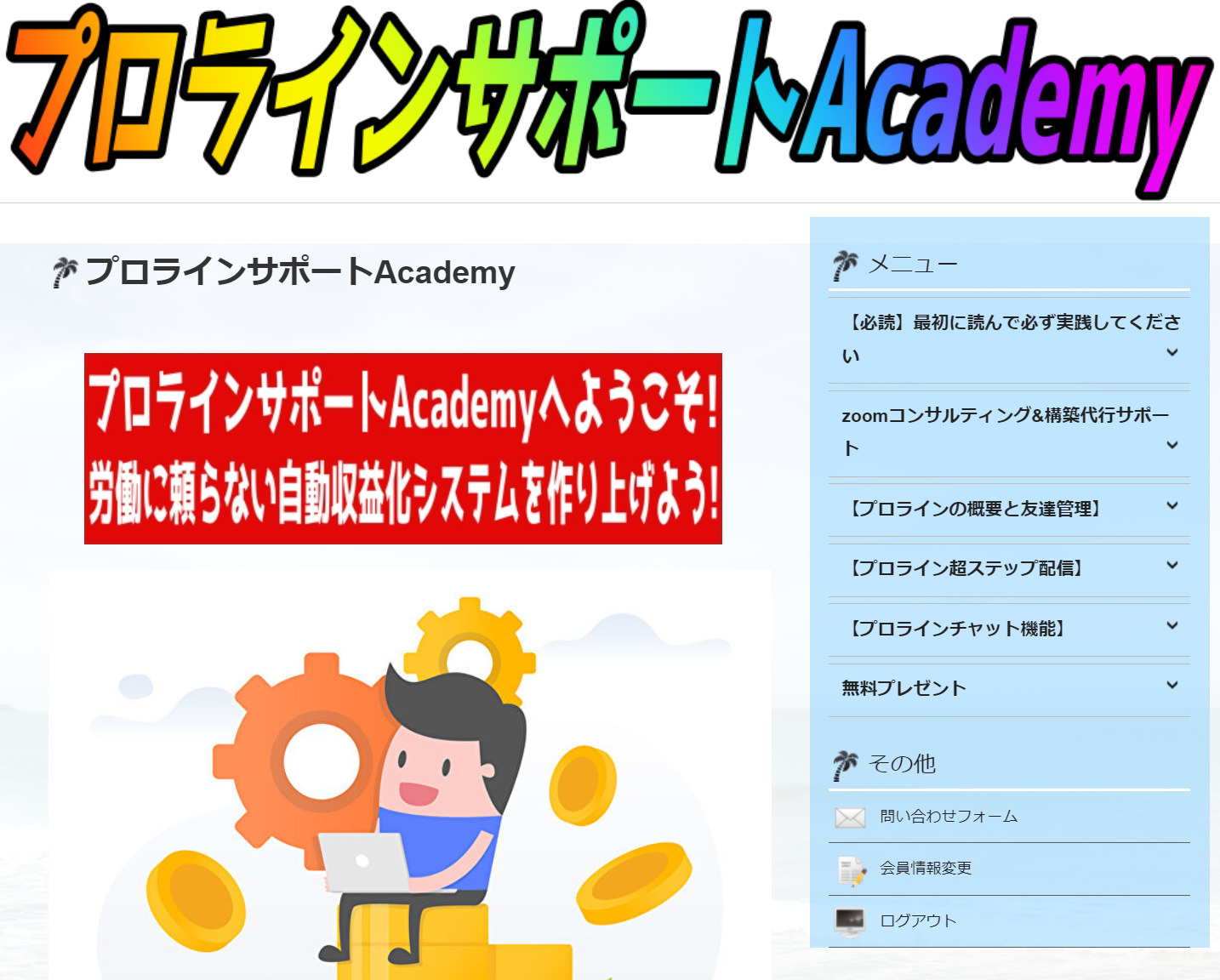
『自動商品販売』『美容室経営者』『整体院経営者』『ヨガインストラクター』『学習塾経営者』『副業サラリーマン』『無料セミナー自動予約方法』など、500人以上の方とお話しさせていただいた経験を元に『プロラインを使った全自動LINEマーケティングの作り方』について解説していきます。
参加費は無料ですので、ぜひ参加してみてくださいね。


手順②:プロラインフリーと公式LINEアカウントの連携をする

続いて公式LINEアカウントとプロラインフリーを連携していきます。
とはいっても、ナビ画面が出てすべて言われたとおりに作業すればいいので簡単です。
『設定』→『初期設定(Messaging API)』をクリック
プロラインフリーに登録後、ログインすると左メニューバーの下部に『設定』とあるのでクリック。
すると『初期設定(Messaging API)』と出てくるのでクリックすると、さらに『アカウント設定を始める!』と出るのでクリックします。
アカウント初期設定ナビを始める
下記の通り『アカウント初期設定ナビを始める』とでるので『始める』をクリック。
『公式LINEアカウントを持っていますか?』と質問されるので回答。
LINE公式アカウントを持っている場合は下記の『チャンネルIDを貼り付ける』まで飛び、持っていない場合はLINE公式アカウントを作成します。
プロラインフリーと接続するLINE公式アカウントの作成
『LINE Developersで新規アカウントを作成』をクリックしてLINE公式アカウントを作成します。
過去に公式LINEアカウントを作ったことのある場合は『ログイン』、初めて使う場合は『アカウントを作成』をクリックしましょう。
下記画像の通りにLINE公式アカウントの設定を行っていきます。
作成が完了したら『チャンネルID』が出てきますのでコピーしておいてください。
公式LINEのチャンネルIDをプロラインフリーに貼り付ける
プロラインフリーのアカウント設定ナビに戻り、コピーしたチャンネルIDを貼り付けます。
公式LINEのチャンネルシークレットをプロラインフリーに貼り付ける
続いて公式LINEのチャンネルシークレットをプロラインフリーに貼り付けます。
まずはアカウント設定ナビから『LINE Developers チャンネルシークレット』をクリック。
『チャンネル基本設定』の下部に『チャンネルシークレット』があるのでコピー。
プロラインフリーのアカウント設定ナビに戻り、コピーしたチャンネルシークレットを貼り付けます。
公式LINEのベーシックIDを設定する
プロラインフリーに連携するLINEアカウントとのベーシックIDを設定していきますが、ここは自動で表示されるため『次へ』をクリックすれば大丈夫です。
公式LINEのWebhook URLを設定する
プロラインフリーに連携するLINEアカウントのWebhook URLを設定していきますが、ここも『Webhook URLを設定する』をクリックすれば自動で設定が完了します。
公式LINEの応答設定を変更する
公式LINEアカウントの『応答設定』を設定しますので、プロラインフリーのアカウント設定ナビにある『LINE Official Account Manager – 応答設定』をクリック。
応答設定を下記の通り(BOT・オフ・オフ・オン)に変更します。
プロラインフリーのアカウント設定ナビに戻り『保存』をクリックしたら公式LINEとの連携は完了です。
番外編:プロラインフリーに自分自身をお友だち登録する
公式LINEとの設定が完了するとアカウント設定ナビに『QRコード』が生成されるので、それを手元のスマホで読み取り、自分自身をお友だち登録しておきましょう。
お友だち登録しておくことでステップ配信や臨時メッセージを作った際、自分自身を『テスト受信者』にしてテスト配信できるようになります。
お友だち追加後、アカウント設定ナビにある『はい、友だち追加はできました』にチェックを入れると『スタートダッシュマニュアル』を入手できるのでダウンロードしておくと役立つかなと思います。
手順③:プロラインフリーの無料コンサルティングを受講する
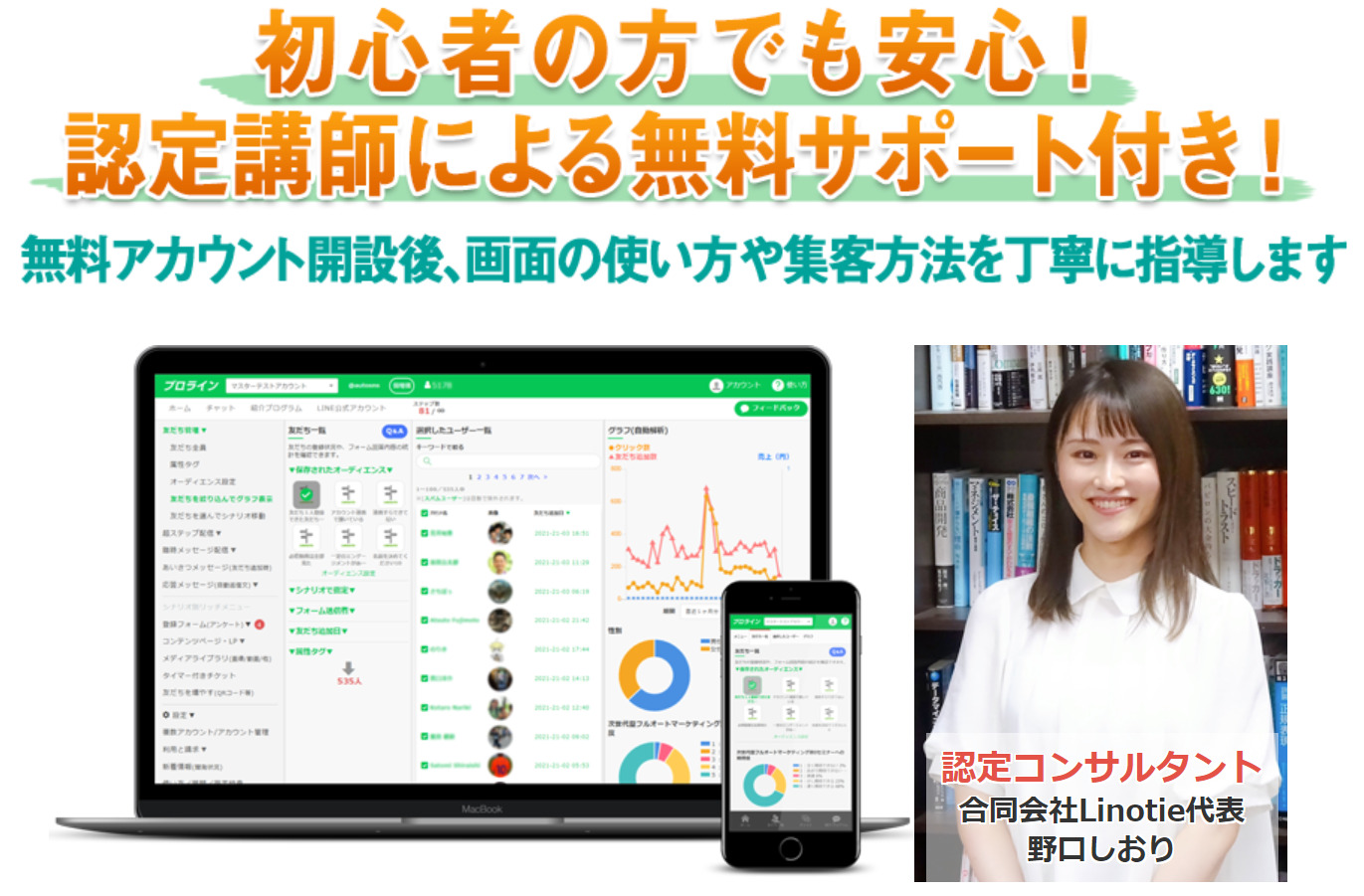
公式LINEとの接続が完了したらプロラインフリーのホーム画面左下にある『使い方・仕組みコンサル無料』をクリックして無料コンサルティングを受講していきましょう。
※このコンサルティングを受けないとプロラインフリー側でもメッセージ送信数に上限が出てしまうので注意が必要です。
上記をクリックすると『無料コンサルティング受講ページ』に移動するので、詳細を読みつつ、自分の都合の良い時間帯に応募すれば大丈夫です。
記事を書きながら予約フォームを覗いてみましたが、上記の通り、ほぼ毎日予約は取れる状況のようです。
コンサルティングはzoomを使って行うので、仕事が終わってから自宅でゆっくり受講するもよし、休日の昼間に受講するもよしって感じですね。
疑問:コンサルティングで何を質問したらいいの?
尚、コンサルティング受講時に以下のような不安点があるかもです。
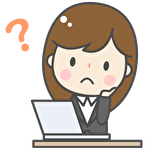
- LINEをどうやって既存ビジネスに利用していけば良いの?
- まだ売る商品を持っていないのでどのようにLINEを使えばよいの?
- 使い方すら分かってないのにコンサルティングを受講しても大丈夫なの?
結論としては受講側の状況に応じて専任講師の方がコンサルティング内容を合わせてくれるので、すぐに受講しても大丈夫です。
同じような悩みを抱えてる方がコンサルティングを受講した感想を書かれていたので載せておきます。
プロラインフリーのコンサルティングを受講した人の感想
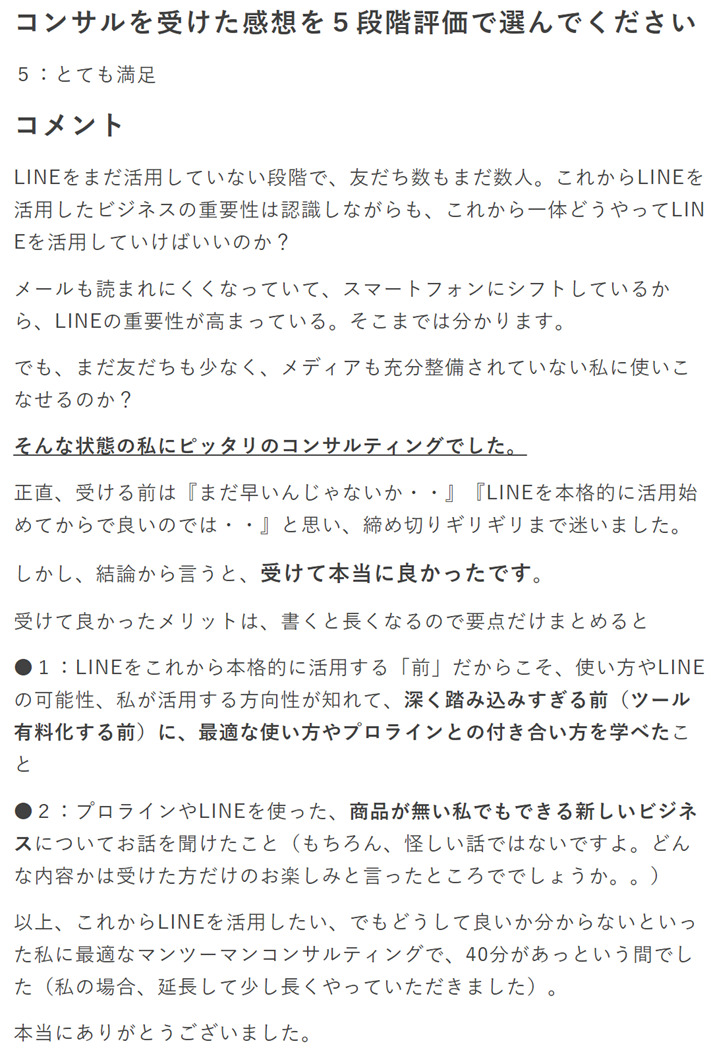
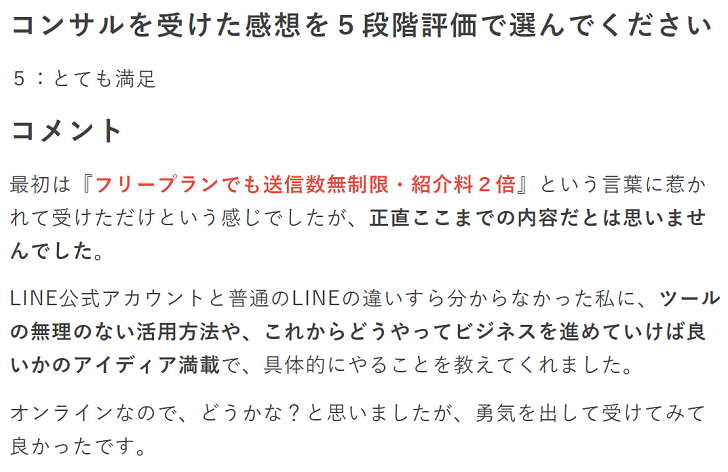

コンサルティングを受講で追加特典もアリ
あと、無料サポートを受講するとLINEの友だちを増やすための戦略やテクニックについての特典ももらえます。
せっかくLINEで自動化の仕組みを作ってもお友だちが増えなければ宝の持ち腐れになってしまいますからね。
別の記事で『プロラインフリーのコンサルティングを受ける時のコツ』をまとめたので、そちらも参考にしてみてください。
【サポート】これから使っていく方は一緒に使い方を覚えていきましょう

というわけで『プロラインフリーの始め方』について画像を使って詳しく解説しました。
僕もそうなんですけど、何か新しいものを使う時って『もうちょっと(勉強とか)してから登録した方が良さそう』『とりあえずは今使ってるのでいいや』みたいに思って行動が後になってしまいがちなんですよね。
それであれば『今、とりあえずやってみる』ことでやらなかった時と比較して新たな道が開けるし、そこで良いと思えばまっすぐ進み、ダメだったら元に戻せばいいのかなって思います。
思えば8年ほど前に初めてブログを書きましたが、あの時も『Wordpressは難しそうだし、最初は無料ブログで』といってアメブロやFC2ブログを1年ほど使っていましたが『ほぼ無意味』でした。
そういった数多くの経験をもとに導き出した僕の成功パターンは『とりあえずやる→使いながら学ぶ→気づいたら使えるのが当たり前になる→成果につながる』みたいな感じです。
心配な方は下記から僕が独自に行っている『プロラインフリー無料サポートサイト』に登録してもらえれば、基礎からじっくり学びながら使い方を覚えていけるので、今がチャンスだと思って行動してみてくださいね^^


それではまた!